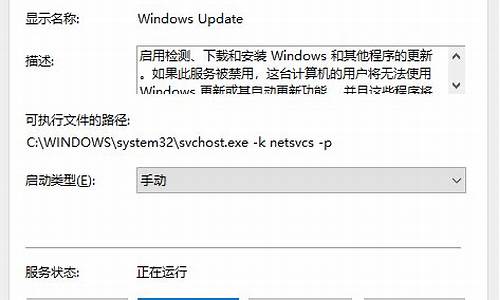硬盘怎么连接电脑系统教程-硬盘怎么连接电脑系统
1.新买了固态硬盘怎么系统迁移
2.移动硬盘安装笔记本电脑系统怎么安装啊!
3.用硬盘怎么直接在电脑上重装系统
新买了固态硬盘怎么系统迁移

新买了固态硬盘,迁移系统的方法如下:
工具/原料:联想电脑天逸510S、Windows10、傲梅分区助手软件9.13。
1、在傲梅分区助手软件主页面,点击页面左侧“迁移系统到固态硬盘”菜单选项。
2、弹出系统迁移的向导页面,在该页面中,直接点击“下一步”菜单。
3、可以看到当前电脑中连接的硬盘设备,点击选中新的固态硬盘,并点击“下一步”按钮。
4、调整固态硬盘主分区大小,一般来说,如果固态硬盘存储空间为128G,可以不进行分区划分,直接将其作为一个主分区,建议为系统保留的空间为100G,并点击“下一步”按钮。
5、分区设置完毕之后,点击页面中的“完成”按钮,完成固态硬盘系统迁移的设置操作。
6、设置完毕之后,点击页面顶部“提交”按钮,提交系统迁移的操作申请。
7、页面会弹出对话框提示,点击底部“执行”按钮,系统将会自动重启,系统重启之后,即可将C盘的系统文件迁移至固态硬盘。
移动硬盘安装笔记本电脑系统怎么安装啊!
1、将移动硬盘设置成活动分区
首先先将移动连接上一台可以安装有Windows7系统上,然后在桌面上右键单机击“计算机”选择“管理”,在磁盘管理器中找到需要可移动硬盘的盘符,在其上右键,选择“将分区标记为活动分区”,再点击属性,取消设置“压缩此驱动器以节约硬盘空间”的选项。如下图:
2、将移动硬盘设置成活动分区之后,我们只需要将下载的ISO系统镜像文件放置于移动硬盘当中即可,最后我们就可以使用此移动硬盘安装操作系统了,将移动硬盘连接到需要安装电脑的USB接口,之后开启电脑,再在BIOS里设置第一启动项为:USB-HDD,即可进行移动硬盘安装操作系统了,非常方便。
用硬盘怎么直接在电脑上重装系统
具体步骤如下:
1、在百度搜索里面搜索关键词系统之家并点击下面的网页打开,如下图。
2、在完成第一步之后进入的界面中选择自己要安装的系统下载(下载到电脑除C盘的硬盘根目录下),如下图。
3、将第二步下载到根目录(以F盘为例)下的镜像文件解压到当前文件夹,如下图。
4、鼠标右键点击第三_解压出来的镜像安装器并点击以管理员身份运行,如下图。
5、在完成第四步之后进入的全自动安装界面中等待系统安装完成即可,如下图。
声明:本站所有文章资源内容,如无特殊说明或标注,均为采集网络资源。如若本站内容侵犯了原著者的合法权益,可联系本站删除。